はじめに
「今使っているLaravelのバージョンを確認したい」
「Laravelのバージョン指定方法を知りたい」
このようなお悩みを解決する記事を作りました。
本記事では、今お使いのLaravelの簡単なバージョン確認方法2つと、バージョンを変更したい場合の変更方法を解説しています。
✔︎ 筆者の経験
- 自社開発企業に勤める現役Web開発者
- プログラミング歴3年
- 複数のプロジェクト立ち上げを経験
Laravelバージョン確認方法
コマンドから確認
コマンドプロンプトまたはターミナルから、php artisan -Vまたはphp artisan —versionと打ち込むことでバージョン確認できます。
$ php artisan -V
$ php artisan --version
以下のように表示されたら成功です。
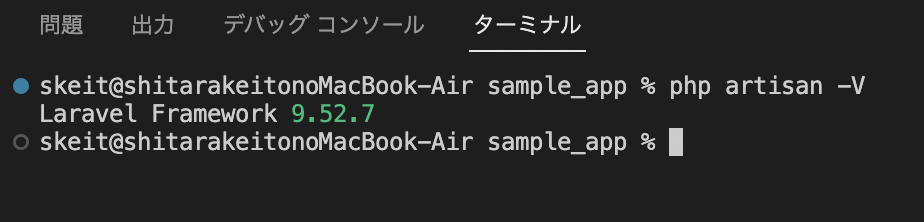
composer.jsonから確認
composer.jsonは、Laravelに入っているパッケージなどを管理しているファイルです。
ここに、Laravelのバージョン情報も書かれています。
コマンドで簡単に確認する場合は以下のコマンドを打ち込みます。
$ composer show -i laravel/framework
以下のように表示されます。

Laravelのバージョン変更方法
次に、Laravelのバージョンを変更する場合はどうするのかというのをみていきましょう。
実は、先ほど紹介したcomposer.jsonを少し書き換えるだけでOKです。
ただし、バージョンアップには少し手続きが必要な場合があります。
例えば、9.x系から10.x系に切り替えるためには、laravel-corsというパッケージを削除する必要があったりします。
これは、今まではLaravelのデフォルトに入っていなかったlaravel/corsパッケージが、10.x系からはデフォルトで入るように変更されているからです。
この辺りの細かい修正方法については、以下の記事がわかりやすいかと思います。
Laravelフレームワークをバージョンアップする方法まとめ!
ただ、基本的にはcomposer.jsonを書き換える作業だけです。
以下はLaravel9.x系から10.x系へバージョンアップする方法です。
まずは、現状の設定を確認します。
{
// 省略
"require": {
...
"laravel/framework": "^9.19",
...
},
// 省略
}
現状は9.x系なので、10.x系へ書き換えます。
{
// 省略
"require": {
...
"laravel/framework": "^10.0",
...
},
// 省略
}
最後に、composer updateコマンドを実行します。
$ composer update
PHPのバージョンが合わない等のエラーが出ることがあります。
その場合は、適時必要なバージョンまでバージョンアップしましょう。
最後に
いかがでしたでしょうか。
今回はLaravelのバージョン確認方法とバージョン変更方法について解説しました。
プロジェクトを進めている途中でのバージョン切り替えは、依存関係にあるパッケージのバージョン更新など、何かと詰まりがちです。
なので、Laravelプロジェクトを作る際には、しっかりと技術構成を設計してからプロジェクトを作成するようにしましょう。
それでは、今回は以上になります。
ではでは😊



コメント